Windows パスワード 回復
- 4WinKey - Windowsパスワード解除
- PassFab パソコン画面録画
- PassFab for Office
- PassFab for Word
- PassFab for Excel
- PassFab for PPT
- PassFab for PDF
- PassFab for RAR
- PassFab for ZIP
- PassFab for ISO
- PassFab ToolKit
- PassFab Wifi Key
- Product Key Recovery
- PassFab Android ロック解除
- PassFab iPhoneロック解除
- PassFab アクティベーションロック解除
- PassFab iTunes バックアップ 暗号 解除
- PassFab iOS パスワード 管理
使用ガイド
Windows 10、8.1、8、7のラップトップ、デスクトップ、またはSurfaceで保存したWi-Fi ネットワークパスワードを忘れてしまいましたか?保存されているWi-Fi パスワードを取り戻す方法がありませんか。このユーザーガイドでは、PassFab Wifi Keyを利用して問題に対処できます。
ステップ 1. PassFab Wifi Keyを起動
アクセス可能なパソコンでPassFab Wifi Keyをダウンロードして起動します。このプログラムを開くと、各ネットワークのWi-Fi パスワードが表示されます。
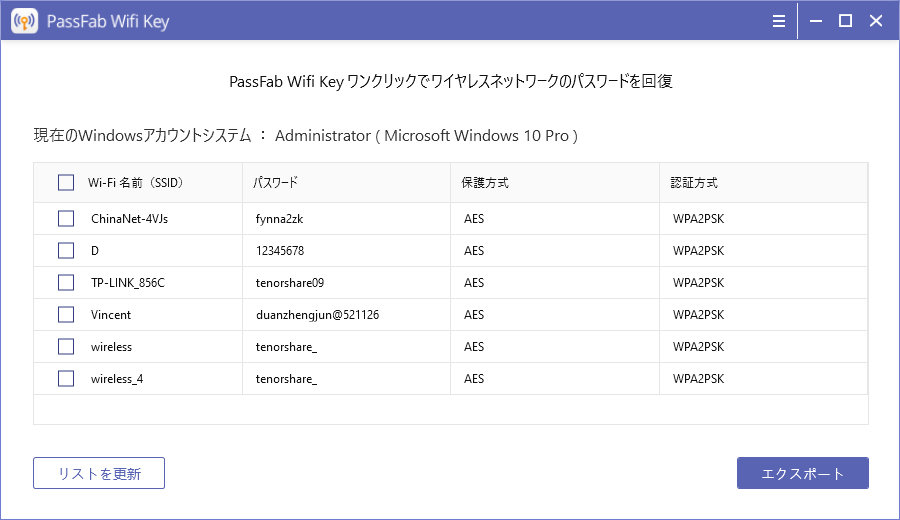
ステップ 2. ネットワーク名を選択
Wi-Fi パスワードを直接コピーするか、保存するネットワークを選択して「エクスポート」ボタンをクリックし、パスワードをエクスポートします。
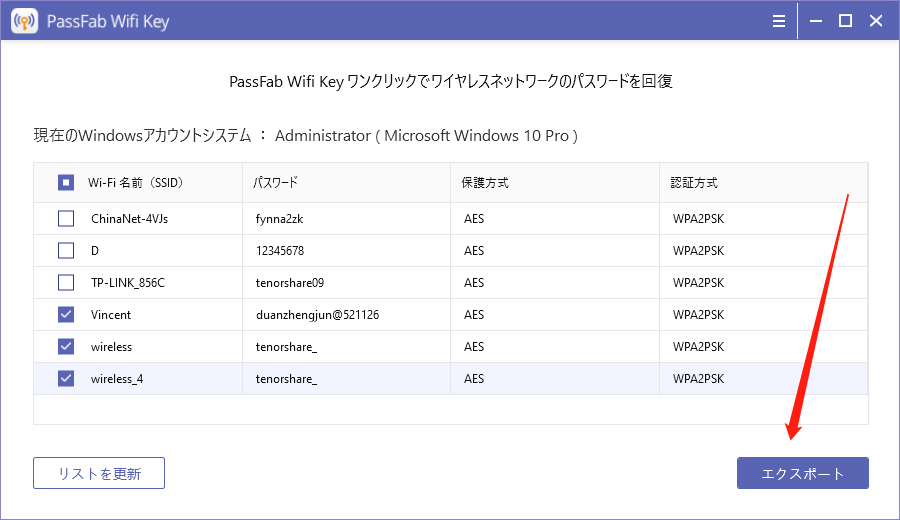
ステップ 3. Wi-Fiパスワードをエクスポート
それらをCSVファイルとして保存するように求めるウィンドウがポップアップします。目標ファイルのパスを選択し、「保存」ボタンをクリックします。ワイヤレスネットワーク情報を含むCSVファイルが表示されます。
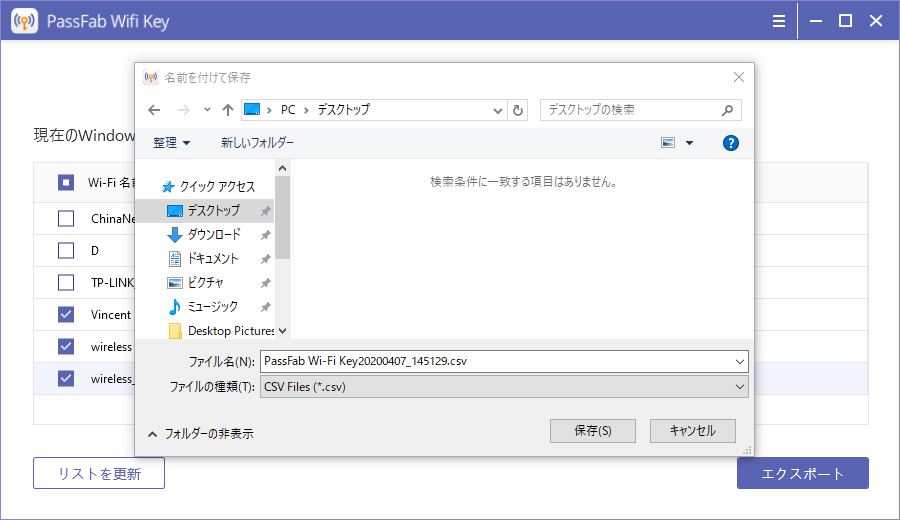
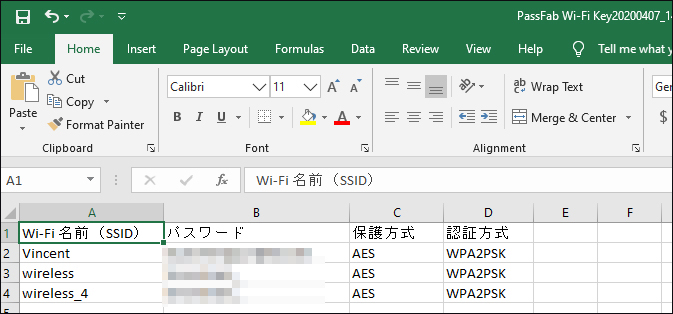
このページはお役に立ちましたか?